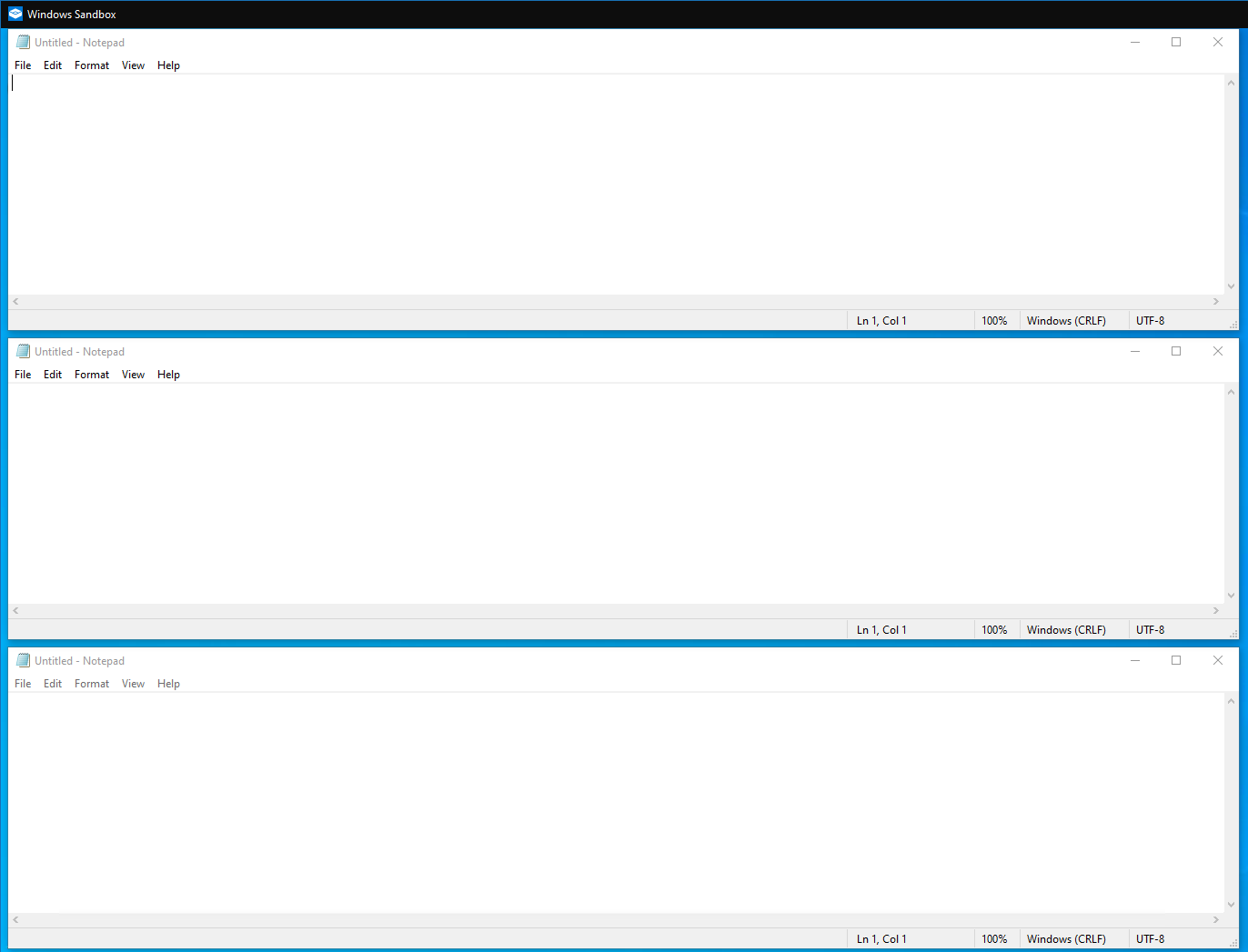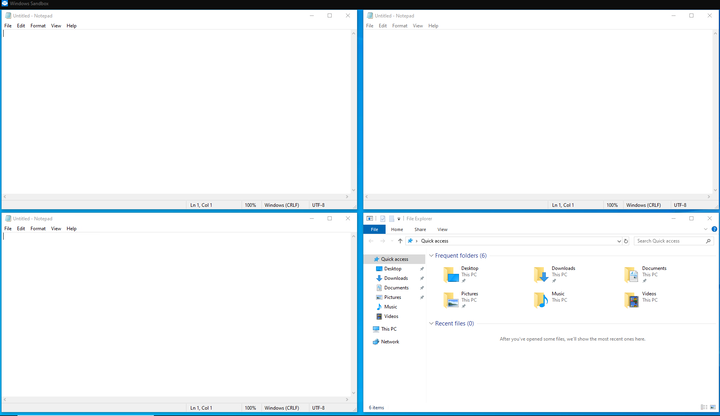Så här staplar eller kaskaderar du dina appfönster i Windows 10
För att kaskadera eller stapla applikationsfönster:
- Högerklicka på aktivitetsfältet.
- Välj “Cascade windows” eller “Show windows stacked”.
Gäller för
Windows 10: s vanligaste fönsterhanteringsfunktion är Snap, som låter dig dra appar till hörnen på din skärm för att “snäppa” dem sida vid sida. Operativsystemet kommer dock också med ett par andra alternativ, Stack och Cascade, vilket kan vara mer användbart när du arbetar med ett stort antal appar.
Du hittar Stack och Cascade genom att högerklicka på aktivitetsfältet. Du ser de två alternativen som “Cascade windows” och “Show windows stacked”. Klicka på den funktion du vill använda.
Kaskadfunktionen omplacerar dina fönster så att var och en är något kapslad i en annan, som en bunt kort. Detta är tänkt att hjälpa dig att snabbt identifiera alla dina öppna appar genom att titta på deras titelfält. Du kan snabbt minimera eller stänga appar med hjälp av namnknapparna.
I Windows 10 är Cascade kanske mindre användbar än den en gång var. Dess funktionalitet har i stor utsträckning ersatts av Task View-gränssnittet, som ger dig en översikt över alla dina appar och samtidigt ger en förhandsgranskning av var och en.
Staplade fönster visas som en vertikal stack med appar. Liksom Cascade är det osannolikt att du kommer att använda den här ofta. Användare av bildskärmar i stående orientering kommer att tycka att Stack är till hjälp, eftersom det gör att du kan få ut det mesta av dina vertikala pixlar.
Ett separat alternativ i Aktivitetsfältets högerklickmeny, “Visa fönster sida vid sida”, liknar stack men fungerar på den horisontella axeln. Det ordnar automatiskt alla dina öppna appar så att de syns som kolumner över din bildskärm. Det känns som Snap men med stöd för mer än två appar.
Oavsett om du använder dessa funktioner är helt upp till dig. De har varit en del av Windows-skrivbordet i årtionden och är fortfarande tillgängliga i Windows 10. Medan Cascade nu till stor del är överflödig, ger Stack dig en lösning för fönsterplattor som ligger någonstans mellan Snap och den nya FancyZones-appen.